Excel是一款非常优秀的电子表格软件,有非常多的小伙伴在制作表格的时候都在使用,但使用的过程中难免会出现一些问题,例如有小伙伴就遇到了不会加超链接的情况,大大的影响我们的工作效率,那么遇到这种问题要怎么办呢?下面就和小编一起来看看Excel超链接插入怎么设置吧。本篇教你如何在Microsoft Excel中创建文件、文件夹、网页或新文档的链接。在Windows和Mac版本的Excel上都可以这样操作。
Excel中插入超链接的设置方法:
方法一:链接到新文件
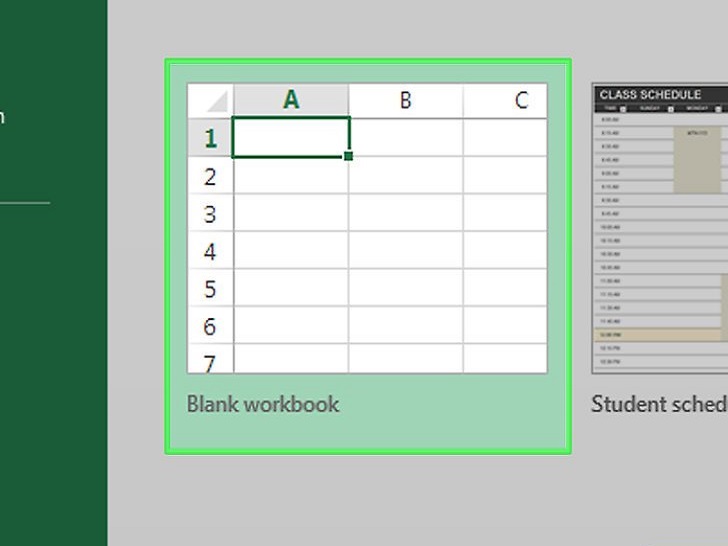
1、打开Excel文档。双击要插入超链接的Excel文档。
你也可以双击Excel图标,然后点击空工作簿来打开一个新的文档。
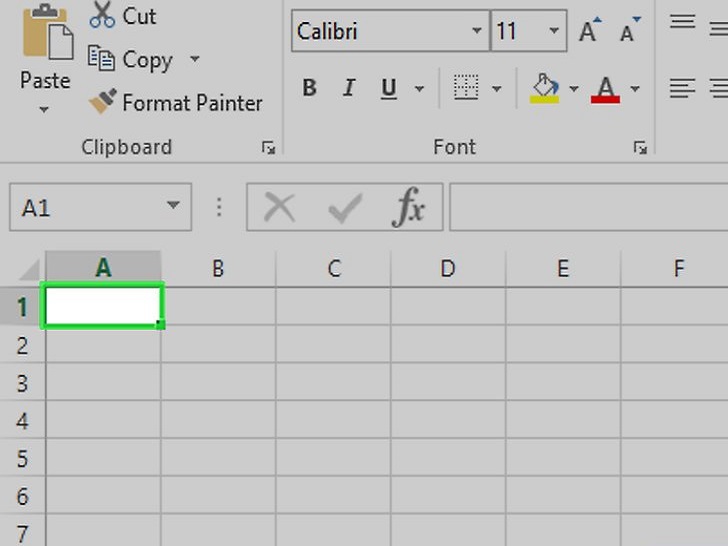
2、选择一个单元格。它应该是要插入超链接的单元格。

3、点击插入。这个选项卡位于Excel窗口顶部的绿色带状栏中。点击插入,会在绿色带状栏下方打开一个工具栏。
如果你用的是Mac电脑,不要将Excel的插入选项卡和Mac菜单栏中的插入菜单项搞混淆了。
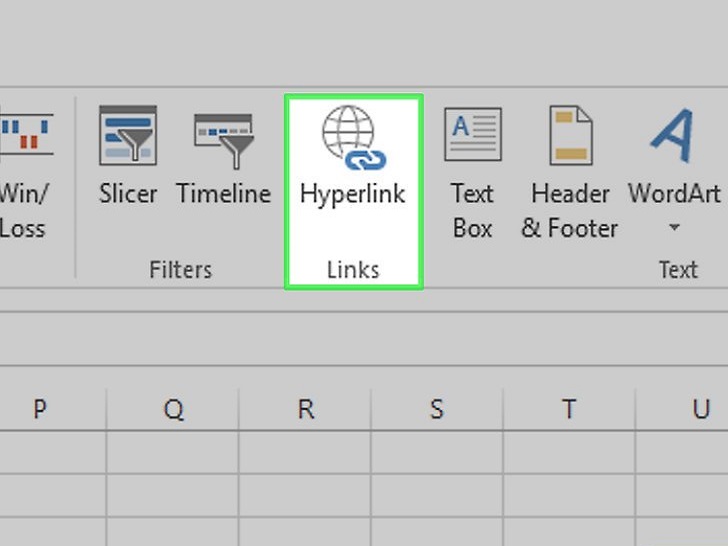
4、点击超链接。它位于“链接”部分中插入工具栏的右侧。点击将打开一个窗口。
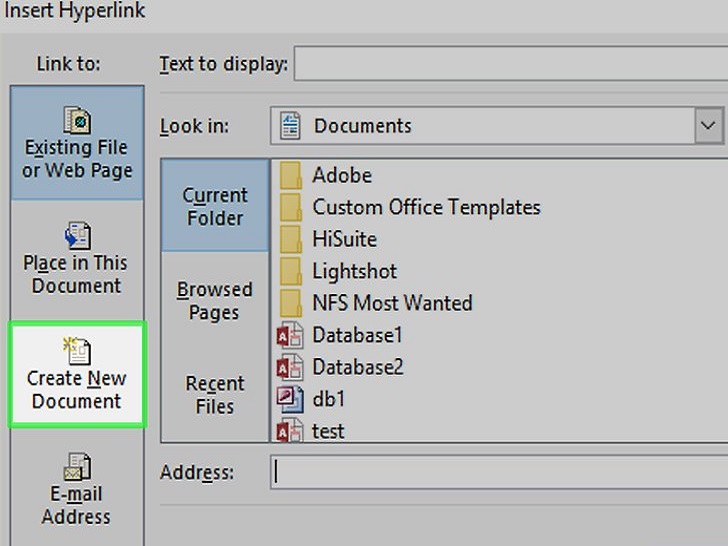
5、点击新建文档。这个选项卡位于弹出窗口的左侧。
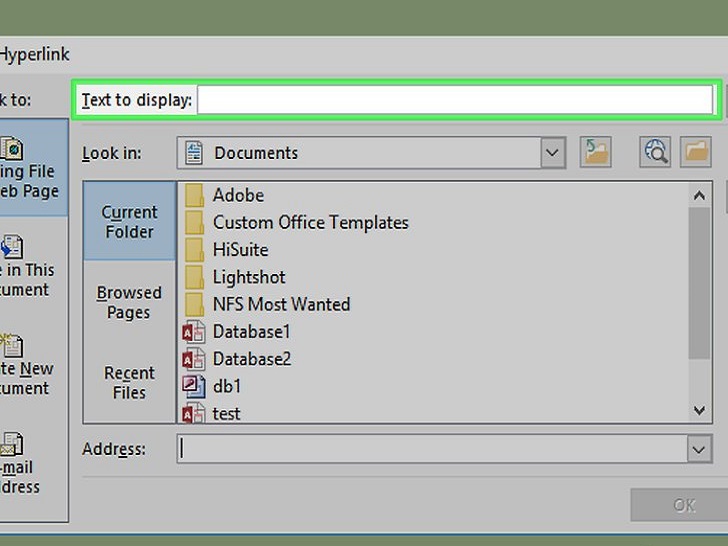
6、输入超链接文本。将要显示的文本输入“要显示的文字”字段中。
如果没有输入,新文档的名称就是超链接的文本。
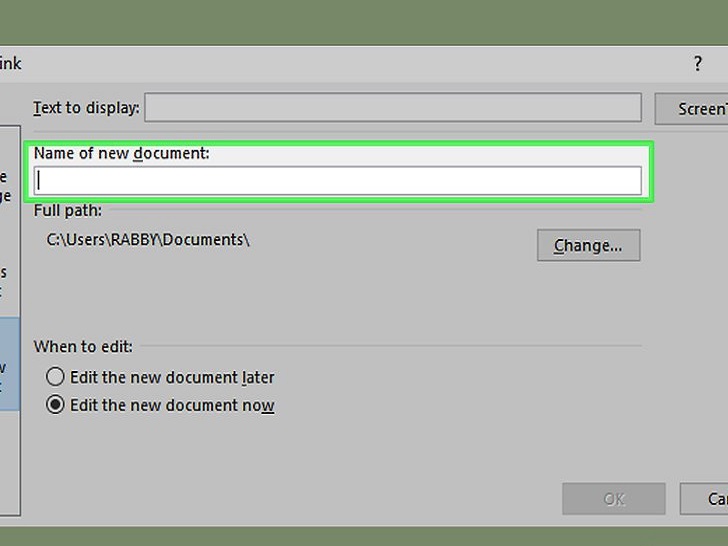
7、为新文档输入名称。在“新建文档名称”字段中输入名称。
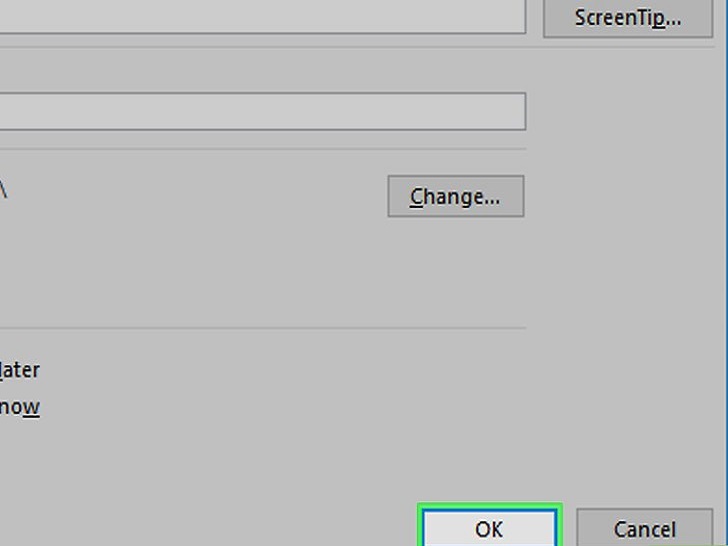
8、点击确定。它在窗口底部。默认情况下,这样会创建并打开一个新的电子表格文档,然后在另一个电子表格文档中选定的单元格中创建这个文档的链接。
你还可以选择“以后再编辑新文档”选项,然后点击确定创建电子表格和链接,这样就不需要打开电子表格。
方法二:链接到现有文件或网页
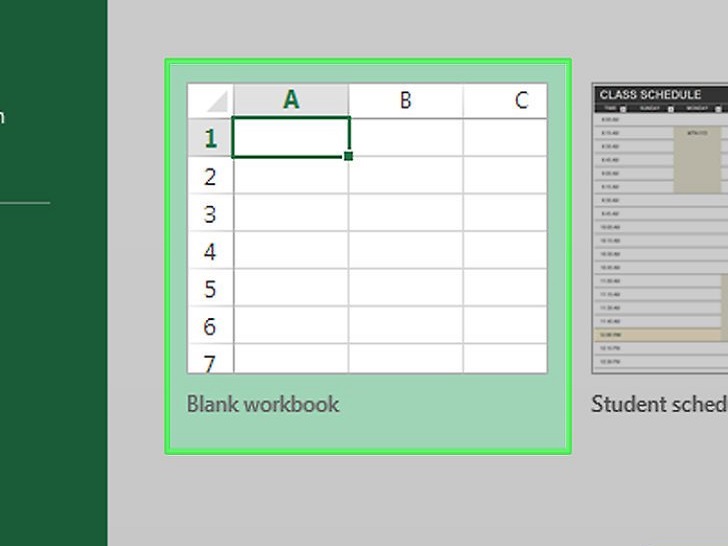
1、打开Excel文档。双击要插入超链接的Excel文档。
你也可以双击Excel图标,然后点击空工作簿来打开一个新的文档。
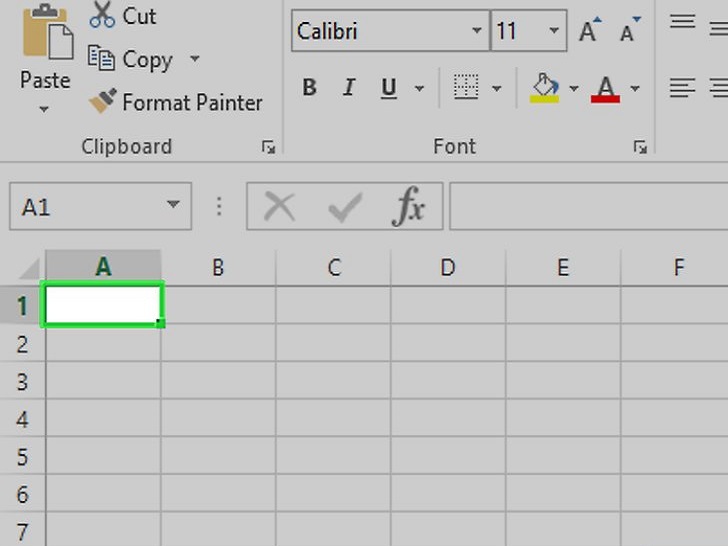
2、选择一个单元格。它应该是要插入超链接的单元格。
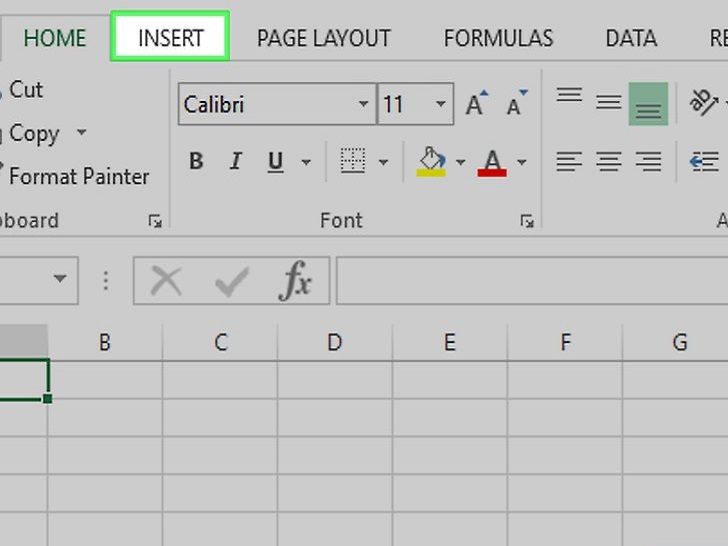
3、点击插入。这个选项卡位于Excel窗口顶部的绿色带状栏中。点击插入,会在绿色带状栏下方打开一个工具栏。
如果你用的是Mac电脑,不要将Excel的插入选项卡和Mac菜单栏中的插入菜单项搞混淆了。
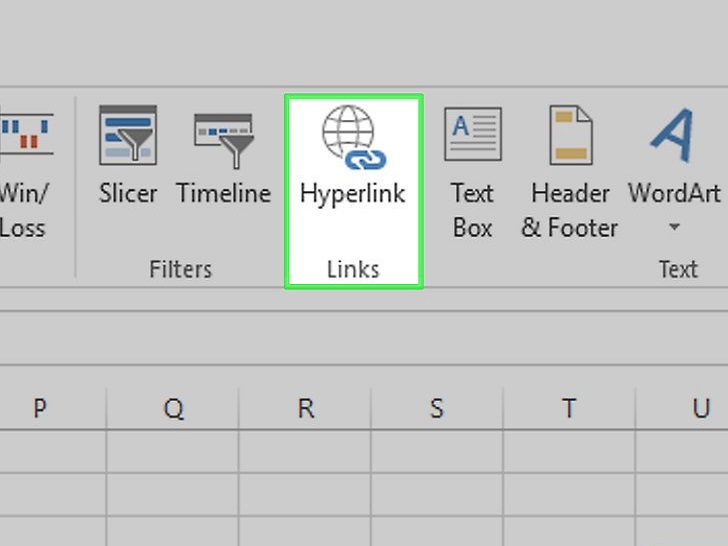
4、点击超链接。它位于“链接”部分中插入工具栏的右侧。点击将打开一个窗口。
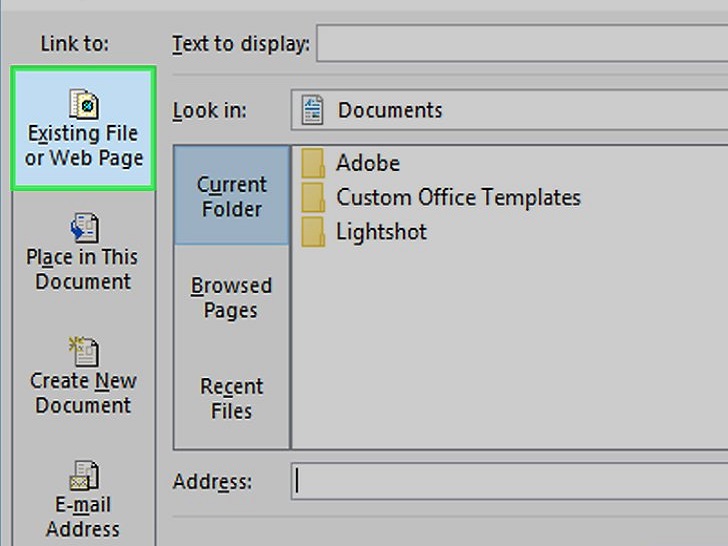
5、点击原有文件或网页。它在窗口左侧。
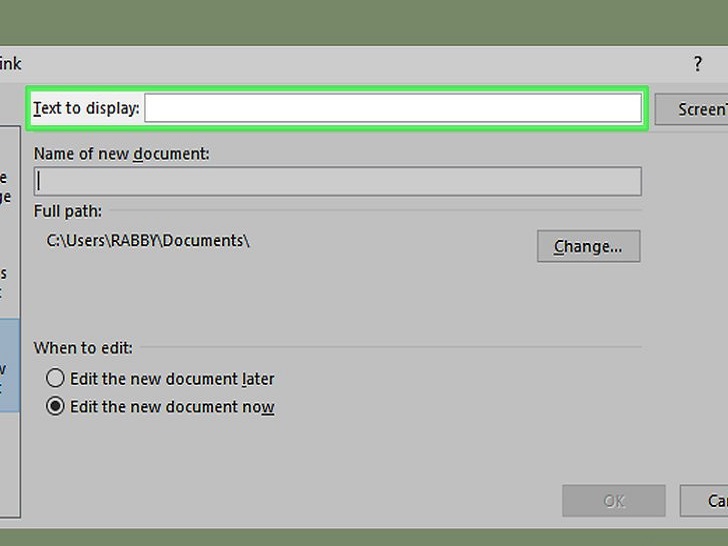
6、输入超链接文本。将要显示的文本输入“要显示的文字”字段中。
如果不输入,超链接的文本就会是链接项目的文件夹路径。
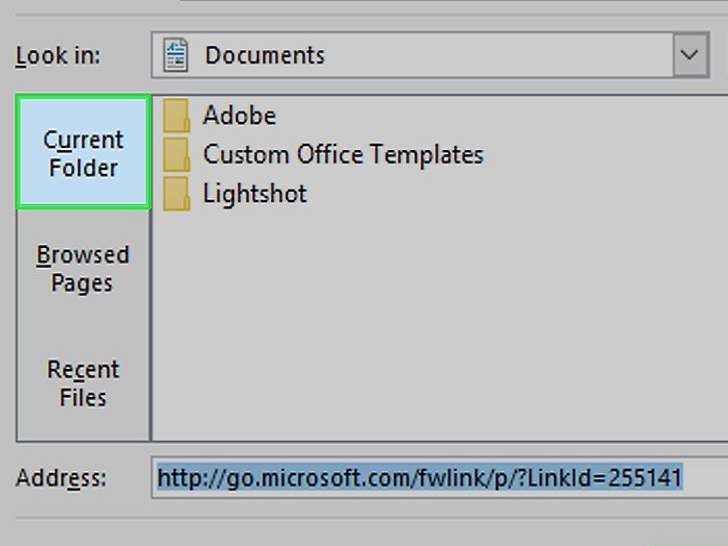
7、选择目标地址。点击下列选项卡之一:
当前文件夹——在文档或桌面文件夹中搜索文件。
浏览过的页—&mdas村学究语拼音:cūn xué jiū yǔ释义:指迂腐浅陋的言辞。出处:无示例:这是一个严肃的问题,决不允许使用村学究语。h;搜索最近浏览过的网页。
最近使用过的文件——搜索最近打开的Excel文件。
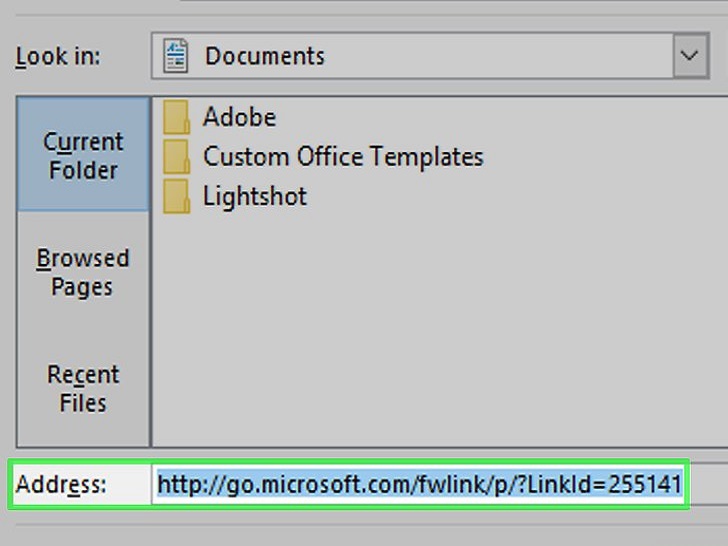
8、选择文件或网页。点击要链接的文件、文件夹或网址。文件夹路径将出现在窗口底部的“地址”文本框中。
你也可以从互联网上复制一个URL到“地址”文本框中。
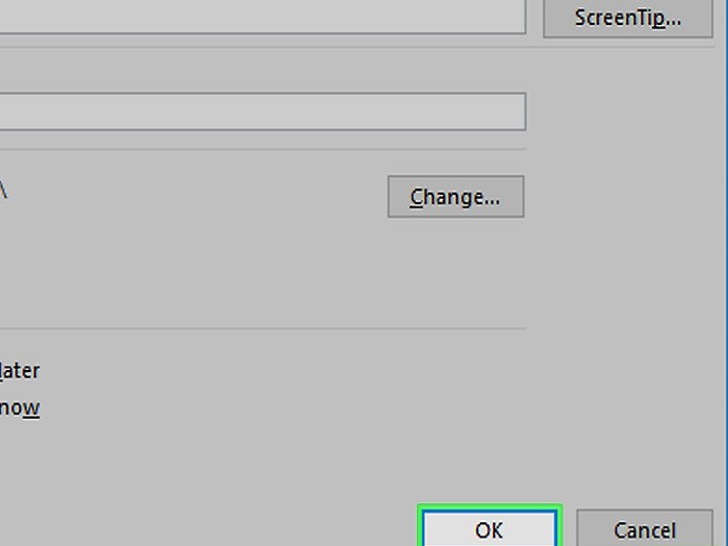
9、点击确定。它在页面底部。这样就可以在指定的单元格中创建超链接。
注意,如果你移动了链接项目,超链接将会失效。
方法三:Linking Within the Document
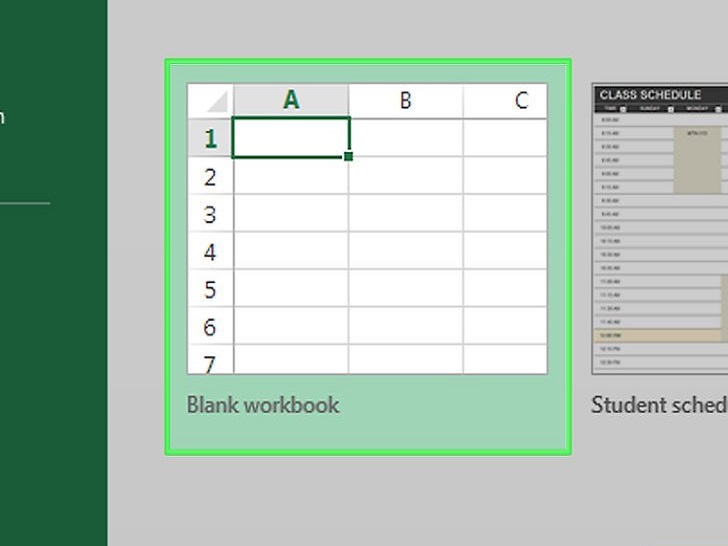
1、打开Excel文档。双击要插入超链接的Excel文档。
你也可以双击Excel图标,然后点击空工作簿来打开一个新的文档。
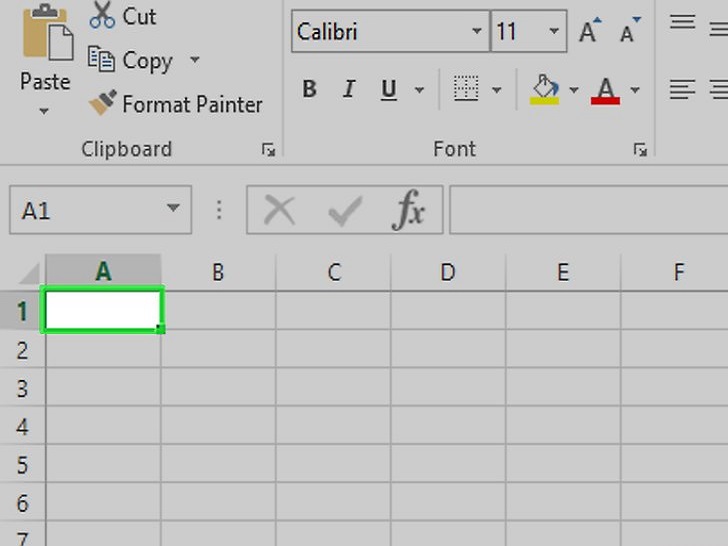
2、选择单元格。选择应该要插入超链接的单元格。
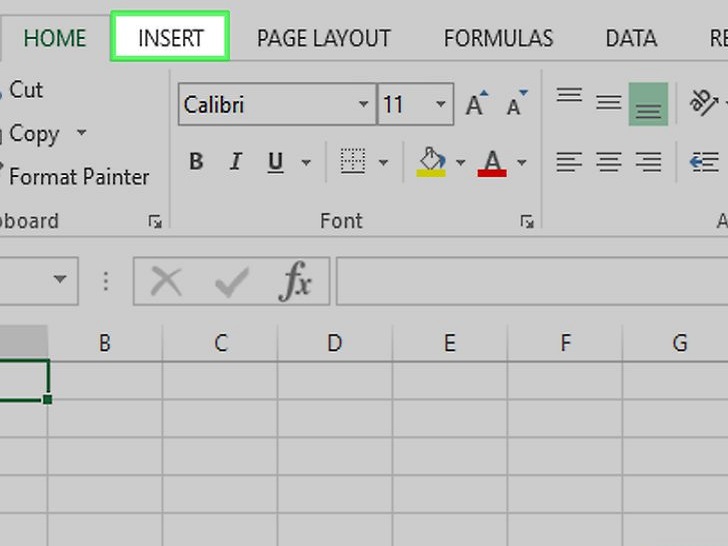
3、点击插入。这个选项卡位于Excel窗口顶部的绿色带状栏中。点击插入,会在绿色带状栏下方打开一个工具栏。
如果你用的是Mac电脑,不要将Excel的插入选项卡和Mac菜单栏中的插入菜单项搞混淆了。
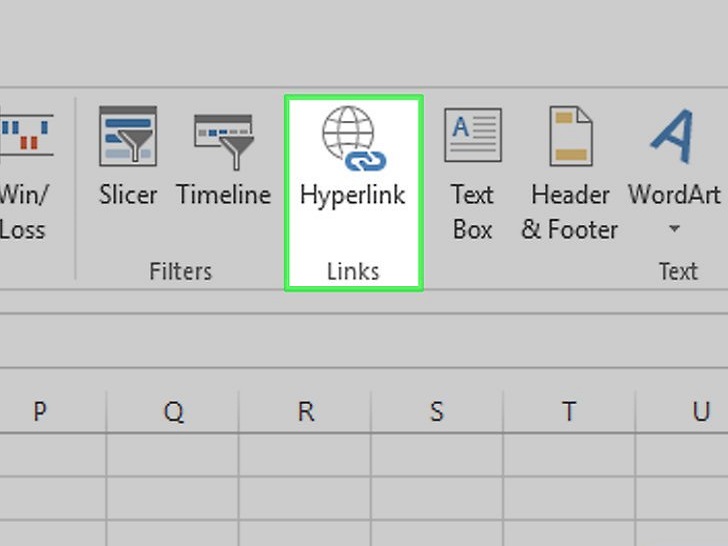
4、点击超链接。它位于“链接”部分中插入工具栏的右侧。点击将打开一个窗口。
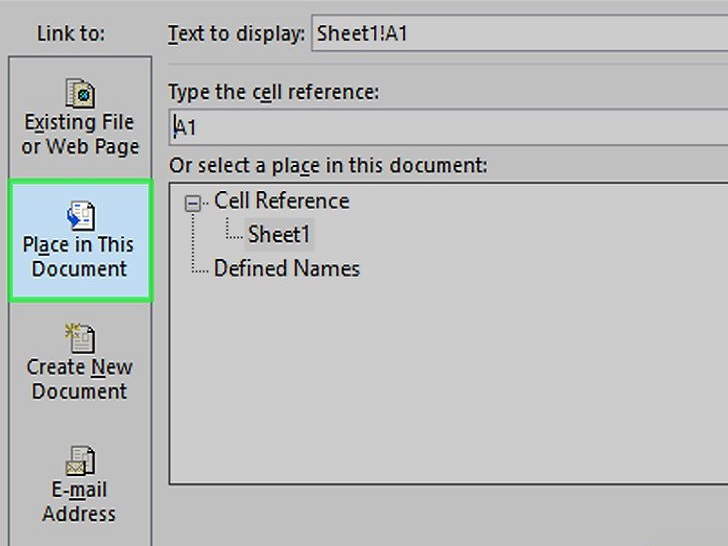
5、点击本文档中的位置。它在窗口左侧。
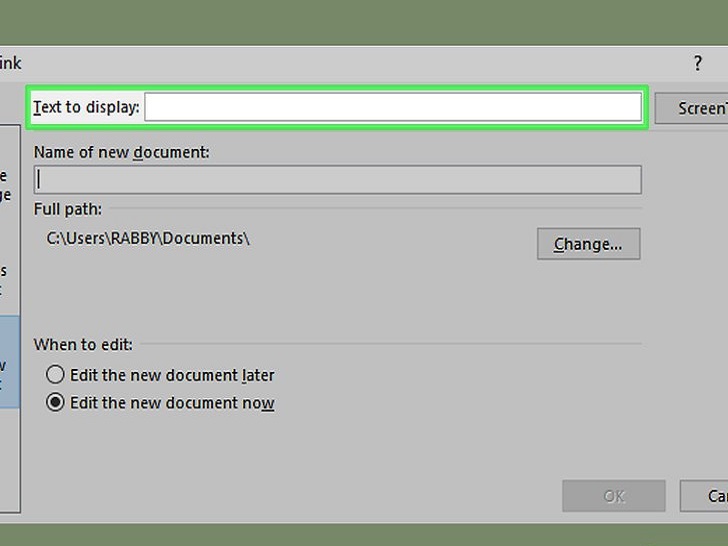
6、输入超链接文本。将要显示的文本输入“要显示的文字”字段中。
如果不输入,超链接的文本就是链接单元格的名称。
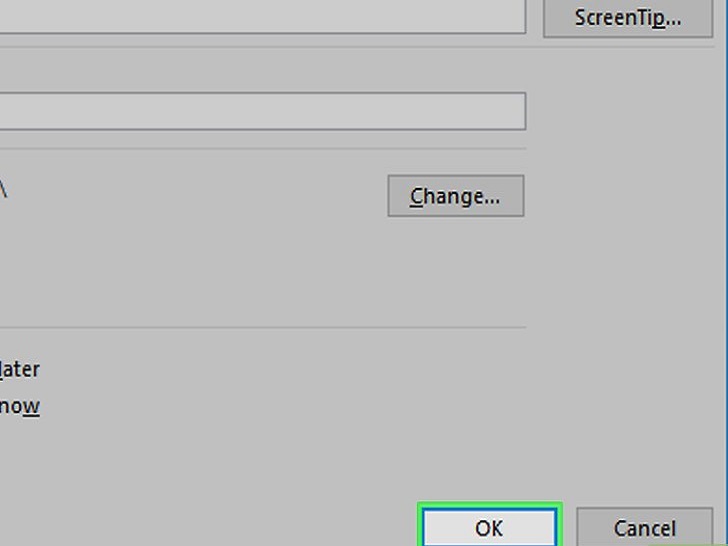
7、点击确定。这样就会在选定的单元格中创建链接。如果点击超链接,Excel会自动突出显示带有链接的单元格。
方法四:创建电子邮件地址超链接
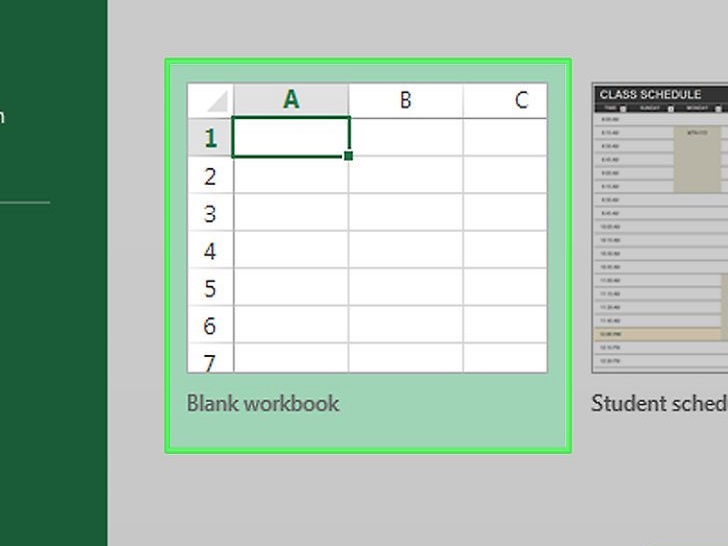
1、打开Excel文档。双击要插入超链接的Excel文档。
你也可以双击Excel图标,然后点击空工作簿来打开一个新的文档。
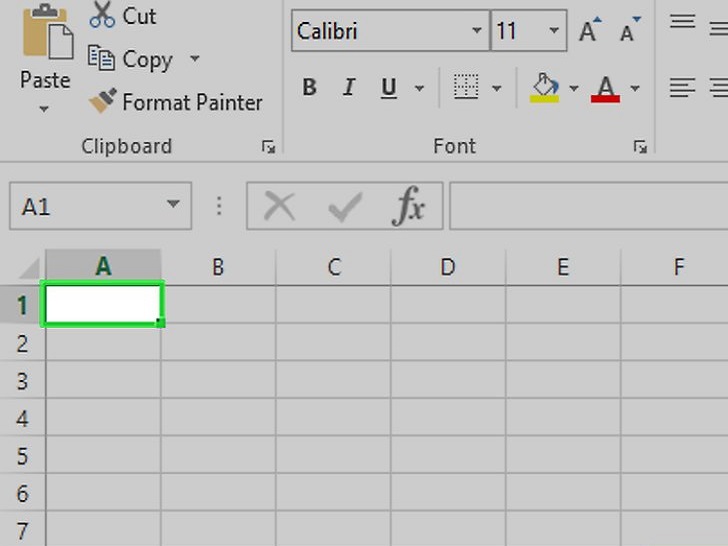
2、选择单元格。选择应该要插入超链接的单元格。
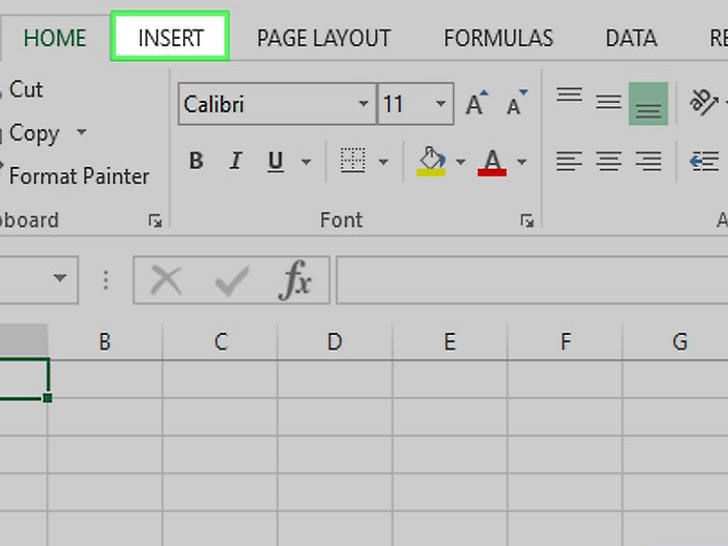
3、点击插入。这个选项卡位于Excel窗口顶部的绿色带状栏中。点击插入,会在绿色带状栏下方打开一个工具栏。
如果你用的是Mac电脑,不要将Excel的插入选项卡和Mac菜单栏中的插入菜单项搞混淆了。
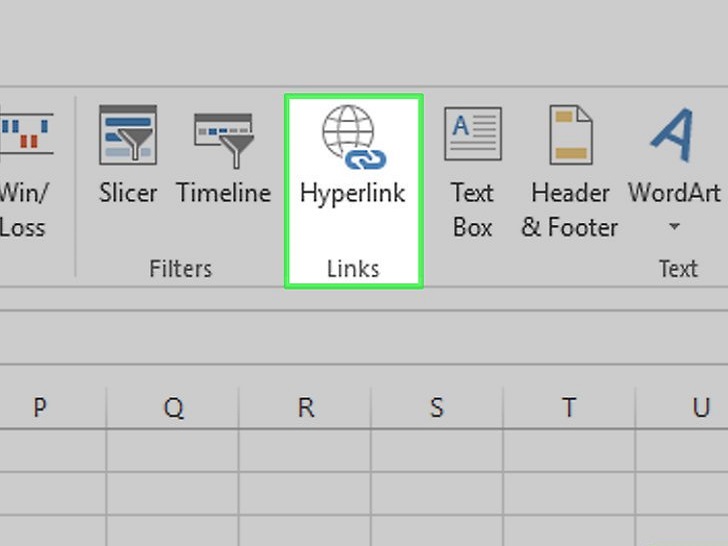
4、点击超链接。它位于“链接”部分中插入工具栏的右侧。点击将打开一个窗口。
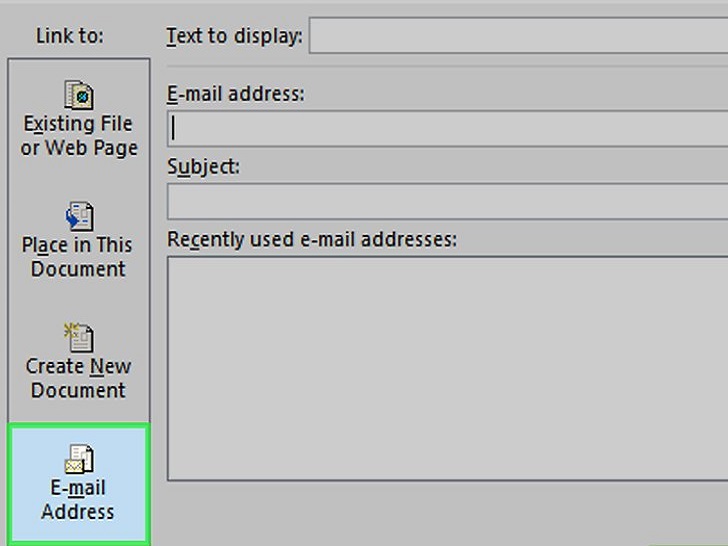
5、点击电子邮件地址。它在窗口左侧。
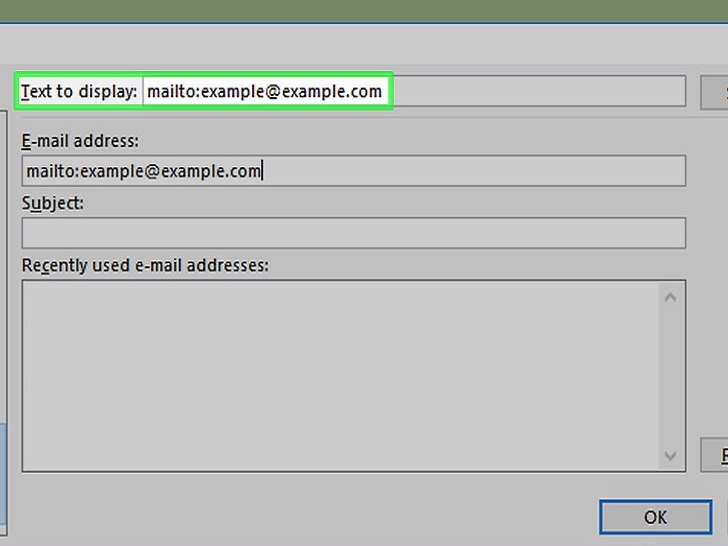
6、输入超链接文本。将要显示的文本输入“要显示的文字”字段中。
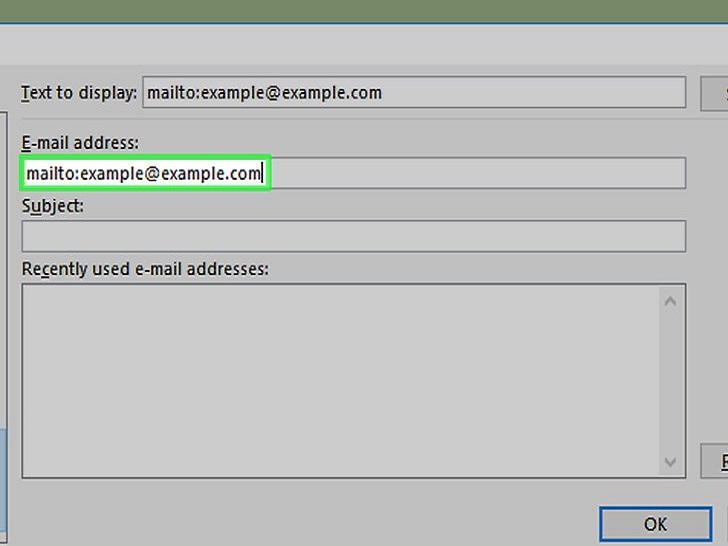
如果不更改超链接的文本,将显示为电子邮件的地址。
7、输入邮件地址。在“电子邮件地址”字段中输入要超链接的邮件地址。
你也可以在“主题”字段中添加预设主题,这样就会使超链接的邮件打开一条带有主题的新的邮件消息。
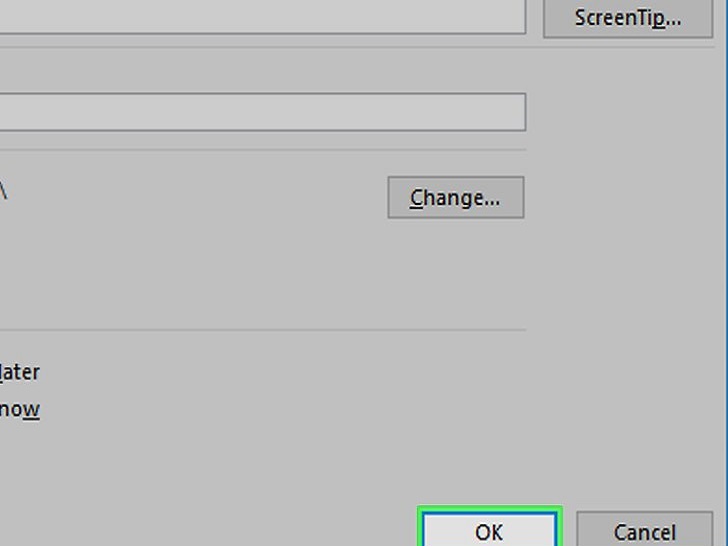
8、点击确定。这个按钮在窗口的底部。
小提示
你也可以使用HYPERLINK 函数来插入超链接:在单元格中输入=HYPERLINK(link_location, name),其中“link_location”是文件、文件夹或网页路径,“name” 是显示在超链接中的文本。
警告
如果将通过超链接连接到Excel电子表格的文件移动到新位置,那就必须要编辑超链接以包含新文件的位置。
Excel中插入超链接怎么设置?Excel中插入超链接的设置方法垂头急中生智丧气手疾眼快一开始哭着讲悲欢,再后来笑着讲悲欢,到最后只是笑着、不谈悲欢。经历,最后都成回忆。人人都有些故事,不会讲出来,只一层一层积厚了回忆。但凡一生记忆最深刻的地方,往往最不敢回去。太多搬不动的悲喜埋在那里。43.可靠的信息源 a reliable source of information57.逝者如斯夫,不舍昼夜。 风悲画角,听单于、三弄落谯门。投宿囗囗征骑,飞雪满孤村。酒市渐阑灯火,正敲窗、乱叶舞纷纷。送数声惊雁,乍离烟水,嘹唳度寒云。郑国游人未及家,洛阳行子空叹息。Excel,超链接,Excel中插入超链接的设置For these reasons, I strongly recommend that…
- Word文档复制粘贴不了怎么办?Word文档无法粘贴复制的解决方法
- Wps如何删除空白单元格?Wps删除空白单元格方法
- Windows11怎么退回Windows10返回不可用
- Word文档怎么缩放打印?Word文档怎么缩放打印一张纸?
- Wps如何锁定表格行列?Wps锁定表格行列的方法
- Windows11怎么退回Windows10返回不可用
- Wps如何在表格单元格中设置日期格式?Wps单元格中设置日期格式方法
- Word文档封面怎么弄?Word空白页自制封面教程
- Windows11怎么退回Windows10返回不可用
- Win11 version 22h2更不更新?Win11 version 22h2是什么版本?
- Win11 version 22h2安装失败怎么办?Win11 version 22h2安装失败解决方法
- Windows11怎么退回Windows10返回不可用
- Edge浏览器怎么设置默认主页?Edge浏览器默认主页设置教程
- Win11 10月累积更新什么系统?Win11 10月更新Win11 Version 22H2介绍
- Windows11怎么退回Windows10返回不可用
- MuMu模拟器怎么退出全屏?MuMu模拟器按什么退出全屏?
- AMD显卡和英伟达显卡哪个好?NVIDIA显卡和AMD显卡的区别介绍
- Windows11怎么退回Windows10返回不可用
- 抖音电脑版如何查看收藏内容?抖音电脑版查看收藏内容的方法
- Word文档设置公式后拖动鼠标运用到其他表格怎么操作?
- Windows11怎么退回Windows10返回不可用
- 雷电模拟器多开设置有什么技巧?雷电模拟器多开设置技巧介绍
- Word文档怎么给页面设置边框样式教学
- Windows11怎么退回Windows10返回不可用
- 抖音电脑版怎么卸载?电脑彻底卸载抖音的方法
- 彼岸晴空
- 万里高空出租车
- 弃海:波弟大冒险
- 遗忘工程师
- QV
- 培训班签到表
- excel自动排班表
- 办公会议纪要
- 会议纪要英文
- 监理例会会议纪要
- 一起玩农场
- 古剑奇谭3
- 电竞传奇
- 暗黑血统3
- 太空谍影
- 派对粉碎者
- 足球经理2019
- 无畏战舰
- 魔兽争霸3重制版
- 河洛群侠传
- rosin
- roster
- rostrum
- rosy
- rosé
- rot
- rota
- rotary
- rotate
- rotation
- 怦然心动(共2册)(汉英)
- 铁路桥涵地基和基础设计规范解读与思考(精)
- Java程序设计与实践教程(高等职业教育软件工程系列教材)
- 英语/2023年小学毕业升学考前突破
- 天然药物化学基础(供药剂制药技术应用专业用第2版全国中等卫生职业教育十四五规划教材)
- 数控车床编程与操作(国家示范院校数控加工重点建设项目系列教材)
- 综合教程(4综合训练全新版大学进阶英语)
- 英美文学的语言审美与艺术研究
- 数字媒体交互设计项目式教程(微课版全彩印刷高等职业教育数字媒体专业新形态教材)
- 孙武助吴争霸/中华名将故事
- [BT下载][孤舟][第11-12集][WEB-MKV/3.85G][国语配音/中文字幕][4K-2160P][60帧率][H265][流媒体][ParkTV]
- [BT下载][对你不止是喜欢][第01集][WEB-MKV/0.38G][国语配音/中文字幕][1080P][流媒体][ParkTV]
- [BT下载][将夜][第50集][WEB-MKV/0.77G][国语配音/中文字幕][1080P][流媒体][ParkTV]
- [BT下载][小小少年][全6集][WEB-MKV/11.41G][国语配音/中文字幕][1080P][H265][流媒体][ZeroTV]
- [BT下载][小小少年][全6集][WEB-MKV/25.11G][国语配音/中文字幕][4K-2160P][H265][流媒体][ZeroTV]
- [BT下载][少年白马醉春风][第33-34集][WEB-MKV/0.92G][国语配音/中文字幕][1080P][流媒体][ParkTV]
- [BT下载][少年白马醉春风][第33-34集][WEB-MKV/0.92G][国语配音/中文字幕][1080P][流媒体][BlackTV]
- [BT下载][少年白马醉春风][第33-34集][WEB-MP4/18.94G][国语配音/中文字幕][4K-2160P][高码版][60帧率][H26
- [BT下载][少年白马醉春风][第33-34集][WEB-MKV/16.32G][国语配音/中文字幕][4K/高码/H265/流媒体][BlackTV]
- [BT下载][少年白马醉春风][第33-34集][WEB-MKV/4.08G][国语配音/中文字幕][4K-2160P][H265][流媒体][ParkTV]